Progres Pembicara adalah fitur yang dapat membantu siswa dan pendidik. Ini dapat membantu siswa mengatasi ketakutan mereka dalam berbicara di depan umum dan menjadi lebih percaya diri, menawan, dan pembicara yang kompeten. Ini juga dapat membantu pendidik meningkatkan metode dan hasil pengajaran mereka dengan menggunakan alat yang menyenangkan dan efektif yang mendukung pembelajaran dan pertumbuhan siswa mereka.
Progres Pembicara adalah fitur yang berguna bagi pendidik yang ingin membantu siswa mereka mengembangkan keterampilan berbicara publik mereka. Pendidik dapat menggunakan fitur ini untuk:
-
Identifikasi kesalahan umum: Siswa bisa mendapatkan umpan balik instan dan dipersonalisasi tentang kinerja berbicara mereka. Mereka dapat mempelajari cara menghindari kesalahan seperti salah pengejaan, berbicara terlalu cepat atau lambat, mengandalkan kata-kata pengisi, dan tidak melakukan kontak mata dengan audiens.
-
Memikat audiens mereka: Siswa dapat mempelajari cara menggunakan suara, nada, dan bahasa tubuh mereka untuk melibatkan pendengar mereka. Mereka juga dapat memilih dari berbagai topik dan genre yang menarik minat mereka dan audiens mereka.
-
Tingkatkan kepercayaan diri mereka: Siswa dapat berlatih berbicara dengan tingkat kesulitan dan umpan balik yang berbeda. Mereka dapat melihat kemajuan dan prestasi mereka saat mereka meningkatkan keterampilan mereka dan mengatasi tantangan.
Banyak orang takut berbicara di depan umum, tetapi Progres Pembicara dapat membantu siswa mengatasi ketakutan ini. Fitur baru ini mengajari siswa cara membacakan dengan lantang dan berbicara di depan orang lain sejak usia dini.
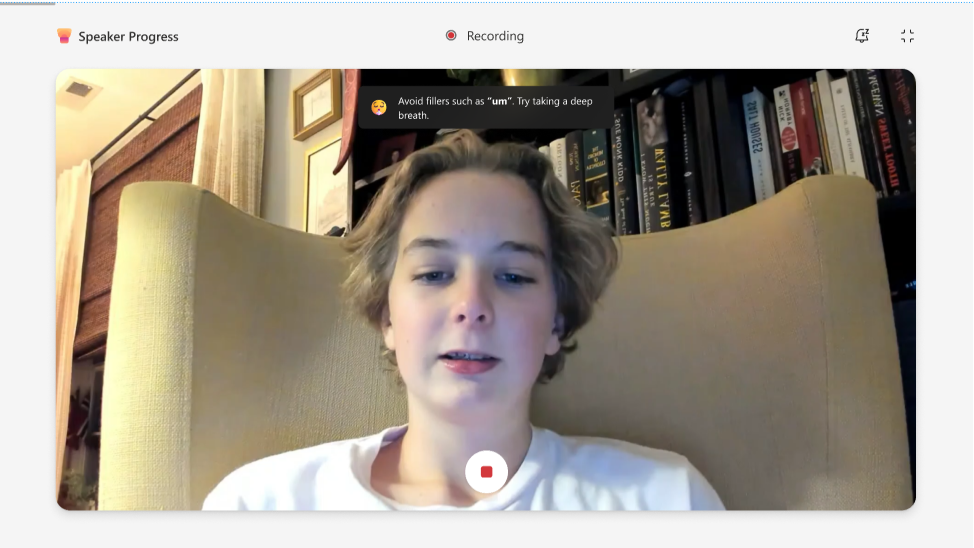
Cara membuat tugas Progres Pembicara
1. Setelah membuat tugas, Anda dapat memilih Progres Pembicara dari menu menurun.
Catatan: Pada kali pertama membuka program, Anda akan melihat penjelasan singkat tentang apa Progres Pembicara dan bagaimana program tersebut dapat digunakan.
2. Anda akan dapat memilih kontrol dari menu samping di sebelah kanan. Dalam hal bahasa, kami memiliki bahasa Inggris dan Spanyol yang tersedia. Anda juga bisa mengedit jumlah upaya yang Anda inginkan untuk dimiliki siswa (hingga sembilan kali percobaan).Laporan latihan AI dapat memberikan umpan balik secara real time tentang presentasi. Laporan ini memungkinkan siswa untuk meninjau kinerja mereka dan meningkatkan pada pengiriman lisan mereka dengan setiap upaya.
3. Kartu kreator akan berisi informasi kecepatan dan konten lain untuk evaluasi.
Pengalaman siswa
Cara memulai perekaman siswa
1. Untuk memulai perekaman, pilih tautan Pekerjaan saya untuk membuka lampiran.
2. Siswa akan disajikan dengan layar untuk memeriksa pengaturan mikrofon dan video Anda sebelum memulai.
3. Pilih tombol Mulai untuk memulai perekaman.
4. Siswa mulai berbicara.
Ada tenggat waktu perekaman. Bilah merah di atas rekaman akan memperlihatkan siswa bahwa mereka kehabisan waktu. Sesi akan berakhir secara otomatis saat waktu habis.
Anda bisa memutuskan apakah Anda ingin mencoba kembali, melihat laporan Anda, atau menyimpan rekaman ini jika Anda puas dengan hasilnya.
Apa yang dievaluasi siswa pada
Progres Pembicara AI Generatif mengevaluasi siswa tentang hal berikut:
Bahasa Isi: Kritik bahasa tubuh dalam Progres Pembicara memberikan umpan balik yang dapat Anda gunakan untuk berinteraksi lebih baik dengan audiens Anda dan meminimalkan gangguan. Kritik bahasa tubuh telah dimodifikasi untuk posisi duduk dan stasioner untuk membantu Anda mempersiapkan presentasi visual Anda.
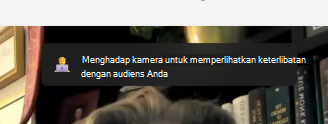
Kata pengisi: Ketika Anda menceritakan kisah kepada audiens, suara percaya diri membantu membuat pesan Anda persuasif. Kata pengisi seperti "um," dan "like" ditunjukkan oleh AI Generatif dan siswa didorong untuk menghindari kebiasaan ini.
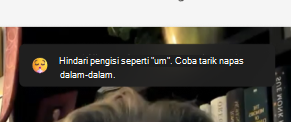
Kecepatan: Pelatih Pembicara menyarankan agar penyaji berbicara dengan kecepatan 100 hingga 165 kata per menit; ini adalah tingkat di mana sebagian besar audiens yang telah kami uji merasa paling mudah untuk memproses informasi yang mereka dengar. Tetapi orang yang berbeda dapat berbicara dengan nyaman dan jelas pada tingkat yang berbeda, sehingga audiens Anda mungkin dapat memahami Anda dengan jelas pada tingkat yang berbeda. Seiring waktu, Pelatih Pembicara akan belajar dari pengalaman Anda menggunakannya.
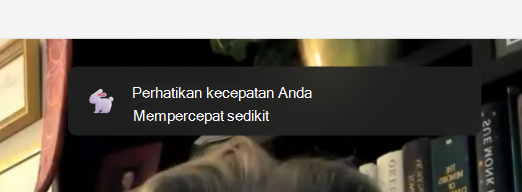
Lempar: Berbicara dalam monoton dapat mempermudah audiens untuk tetap terlibat atau mengetahui apa yang harus difokuskan. Untuk menjaga perhatian mereka dan meningkatkan komunikasi Anda pastikan untuk menekankan kata-kata kunci dan frasa dengan menyesuaikan volume dan nada Anda. Jika Anda bekerja dari catatan atau skrip berhati-hatilah untuk tidak hanya membaca dari skrip karena itu bisa membawa Anda menjadi lebih monoton dan kurang alami.
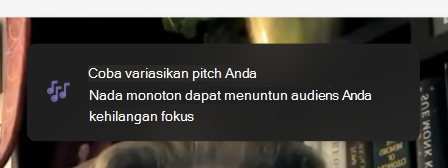
Bahasa berulang: Bahasa berulang berbeda dari kata pengisi di mana kata atau frasa yang Anda gunakan berulang-ulang adalah bagian dari kalimat, bukan hal-hal yang Anda katakan untuk mengisi spasi antar kalimat.
Speaker Coach menggunakan database tentang 200 kata dan frasa umum. Ini menghitung contoh penggunaan Anda atas kata atau frasa dalam database tersebut. Jika anda menggunakannya terlalu banyak, Anda akan melihat mereka dimunculkan di bagian Bahasa Berulang dari jendela Laporan Latihan Anda.Beberapa kata dalam database diperiksa apakah kata-kata tersebut terjadi di awal kalimat. Ini adalah kata-kata seperti "pada dasarnya," "namun demikian," atau "secara teknis." Kata lain diperiksa apakah kata-kata tersebut terjadi di akhir kalimat, seperti "kanan."
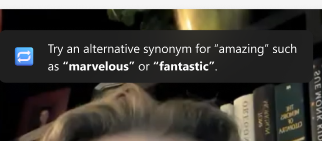
Mencoba lagi perekaman
Jika siswa tidak puas dengan rekaman Anda, mereka dapat memilih untuk mencobanya kembali dengan memilih tombol Coba Lagi . Namun, siswa harus menyadari bahwa ini akan menghapus dan mengganti yang sudah ada. Mereka tidak akan dapat kembali dan menggunakan rekaman sebelumnya. Misalnya, jika mereka merekam sendiri yang mengatakan "Hello" lalu mencoba kembali dan mengatakan "Hai", Anda hanya akan memiliki opsi untuk mengirimkan rekaman "Hai". Rekaman "Hello" akan hilang selamanya.
Laporan latihan
Laporan yang telah kami siapkan berisi analisis mendetail tentang rekaman mereka dan beberapa tips bermanfaat tentang cara meningkatkan kinerja mereka di masa mendatang. Mereka dapat menggunakan laporan untuk meninjau kekuatan dan kelemahan Anda, mengidentifikasi area peningkatan, dan mempraktikkan keterampilan mereka dengan latihan dan umpan balik tertentu.
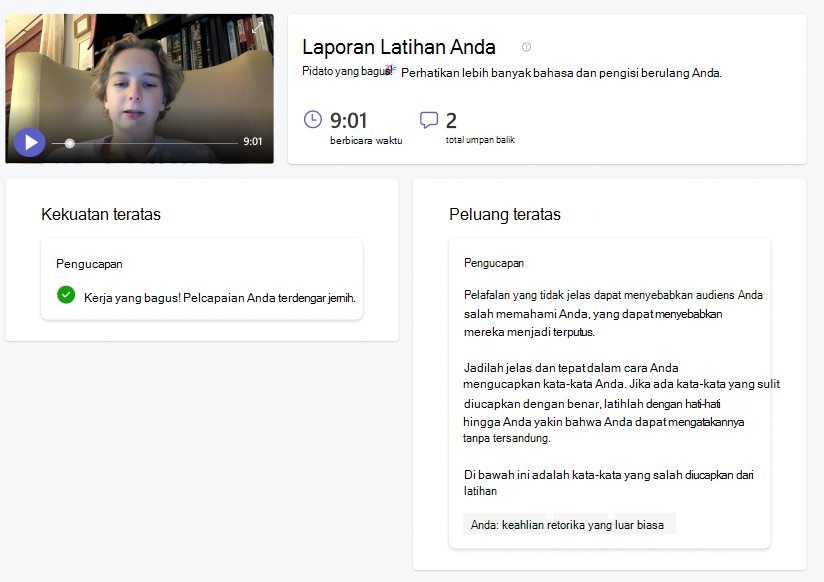
Menyerahkan rekaman yang ditetapkan
Setelah mereka menyelesaikan rekaman, siswa dapat mengirimkannya bersama dengan tugas Anda dari halaman yang sama.
-
Siswa akan mengirimkan rekaman mereka dengan memilih tombol Serahkan yang terletak di sudut kanan atas halaman.
-
Setelah rekaman yang ditetapkan dikirim, siswa akan menerima pesan konfirmasi di bagian atas halaman yang bertuliskan: Diserahkan pada (Waktu) dan (Tanggal). Artinya, Anda dapat meninjau pekerjaan mereka dan menilainya.










